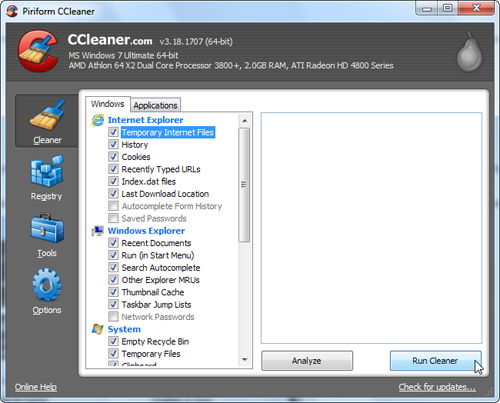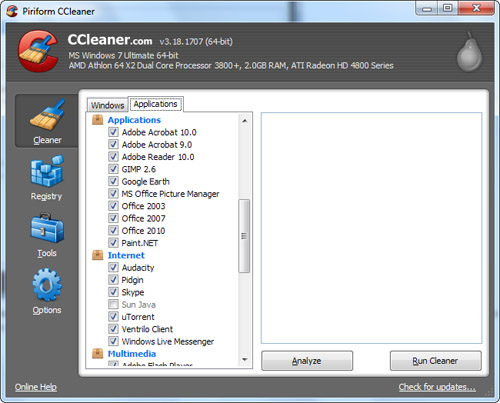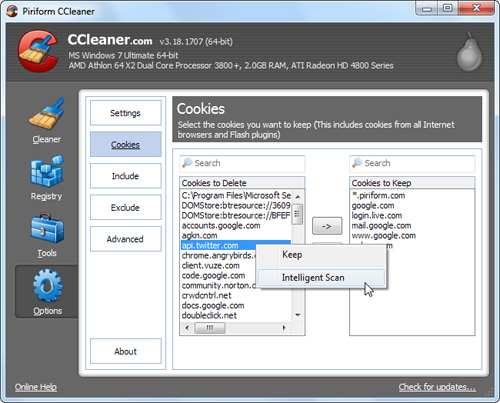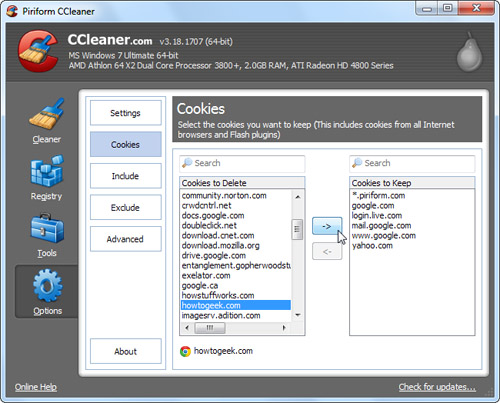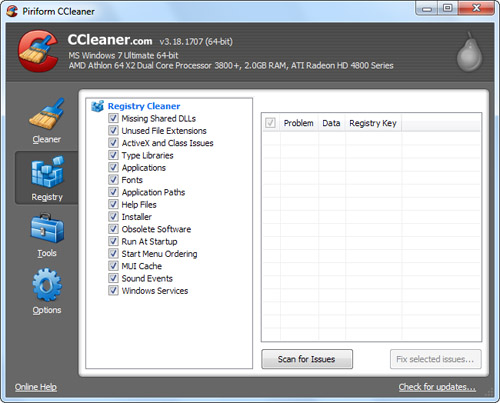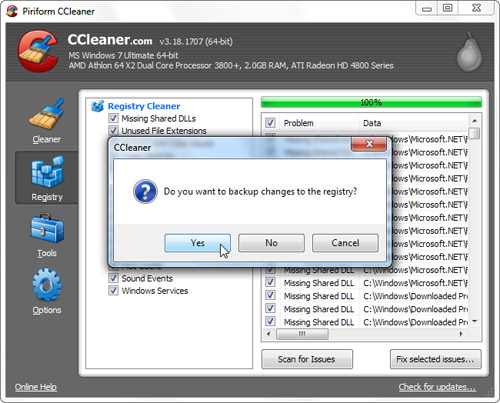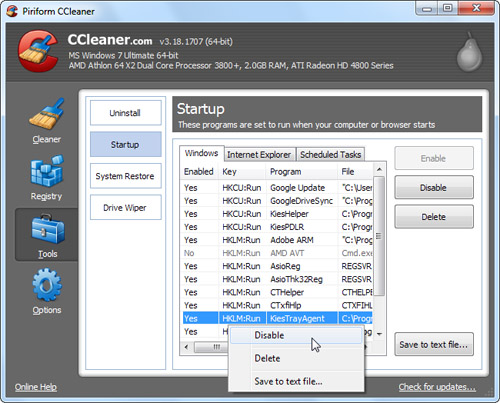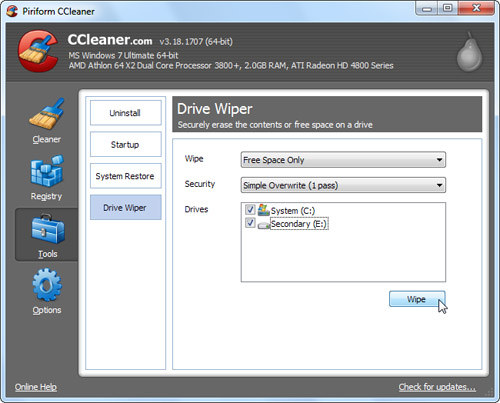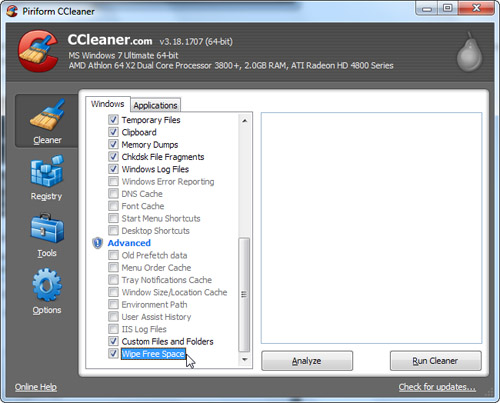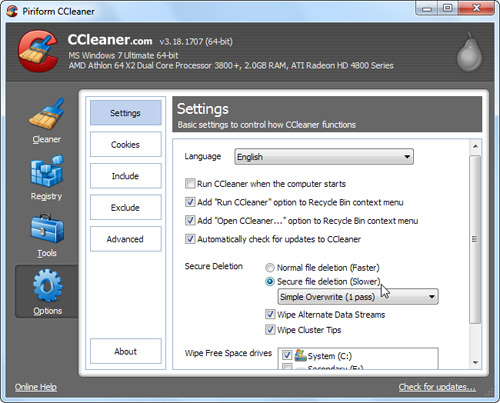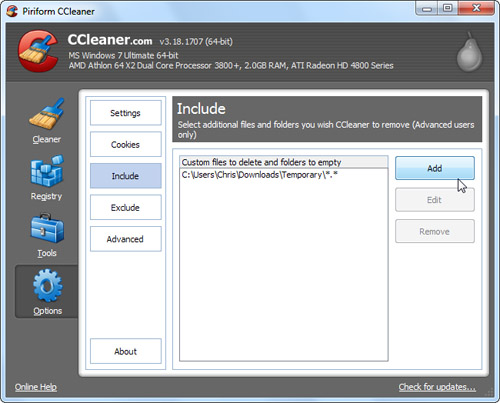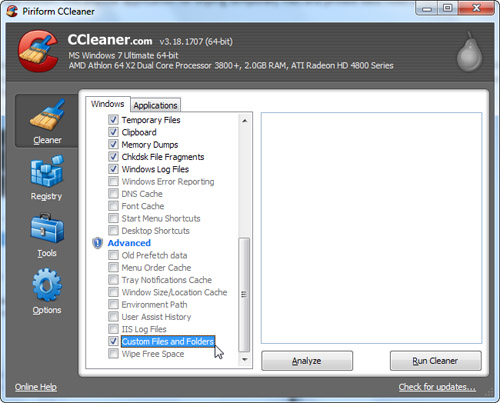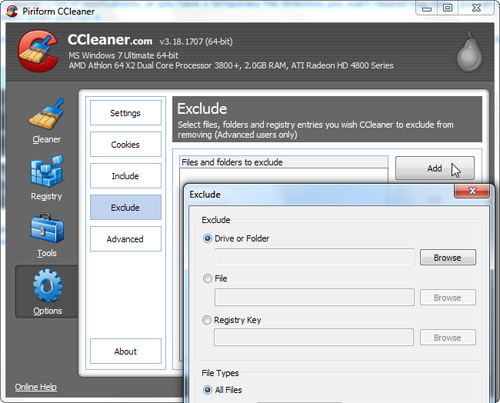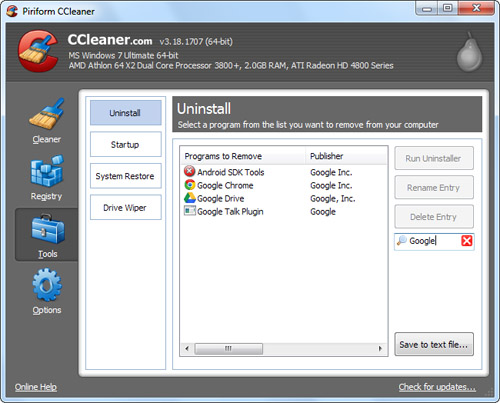Thứ Bảy, 30 tháng 6, 2012
Thứ Sáu, 29 tháng 6, 2012
Làm sao để copy các tập tin dung lượng lớn trên máy tính cho nhanh???
Tăng tốc chép tập tin dung lượng lớn với TeraCopy
TeraCopy giúp rút ngắn thời sao chép tập tin trong Windows, phù hợp cho việc chép những tập tin lớn như phim HD. Bạn có thể tạm dừng và tiếp tục sao chép về sau trong trường hợp hệ thống gặp lỗi.
Việc sử dụng Windows Explorer truyền tải tập tin dung lượng lớn hàng gigabyte giữa các ổ đĩa trên máy tính hay từ máy tính đến các thiết bị khác, chẳng hạn ổ cứng gắn ngoài, đôi khi khiến hoạt động của hệ thống bị trì trệ.
Hiện có nhiều công cụ giúp tối ưu hóa quá trình sao chép và di chuyển tập tin, trong đó TeraCopy là một công cụ có giao diện và cách sử dụng đơn giản, giúp giảm đáng kể thời gian sao chép, cho phép bạn tạm dừng hay tiếp tục di chuyển tập tin dung lượng lớn một cách dễ dàng.
Trước tiên, bạn tải và cài đặt TeraCopy vào máy tính rồi khởi chạy chương trình. TeraCopy hỗ trợ nhiều ngôn ngữ, mặc định là tiếng Anh. Để hiển thị tiếng Việt, bạn bấm phải chuột trên giao diện chương trình, chọn Preferences, tại mục Language, chọn Vietnamese.
 |
Có hai cách sao chép dữ liệu với TeraCopy.
Cách 1: từ Windows Explorer, bạn chọn các tập tin cần sao chép, nhấn phải chuột và chọn TeraCopy.
 |
Cửa sổ sao chép/di chuyển dữ liệu xuất hiện, tại đây bạn có các tùy chọn: sao chép (copy), di chuyển dữ liệu (move), đưa tập tin vào TeraCopy, kiểm tra bằng TeraCopy và xóa vĩnh viễn dữ liệu. Để sao chép hay di chuyển dữ liệu bạn nhấn chọn biểu tượng Copy hay Move và chọn thư mục, ổ đĩa lưu dữ liệu.
 |
Cách 2: mở chương trình TeraCopy, sau đó kéo thả dữ liệu bạn muốn vào giao diện chương trình, nhấn nút “Sao chép tới” hay “Di chuyển tới”, rồi chọn thư mục, ổ đĩa lưu trữ. TeraCopy cung cấp một số tùy chọn (4 biểu tượng phía trên nút "Đóng" trong hình dưới) giúp việc sao chép dữ liệu thuận tiện hơn như: tự tắt máy tính, ngắt ổ đĩa, kiểm tra lại dữ liệu, đóng cửa sổ chương trình khi quá trình chuyển dữ liệu hoàn tất. Nếu muốn kiểm tra tập tin sau khi sao chép/di chuyển, thiết lập sử dụng bộ nhớ đệm…, bạn nhấn phải chuột trên giao diện chương trình chọn “Cấu hình” hoặc nhấn nút “Trình đơn”, chọn “Cấu hình”.

Remove sao cho sạch những chương trình cứng đầu trên máy tính của bạn???
Revo Uninstaller Portable - gỡ triệt để phần mềm trên Windows
Nếu gặp phải các chương trình "cứng đầu", không thể gỡ bỏ bằng Windows, Revo Uninstaller Portable là công cụ bạn cần. Phần mềm miễn phí này giúp gỡ bỏ hoàn toàn các chương trình, từ thư mục cho đến Registry.
Bên cạnh khả năng gỡ bỏ hoàn toàn chương trình, Revo Uninstaller Portable còn cung cấp hàng loạt tính năng hữu ích khác như quản lý các chương trình khởi động cùng Windows, dọn dẹp các tập tin "rác", xóa vĩnh viễn dữ liệu...
Bạn tải về và cài đặt Revo Uninstaller Portable vào máy tính. Đây là phiên bản di động, thuận tiện cho việc cài đặt và sử dụng. Mặc định Revo Uninstaller Portable hiển thị ngôn ngữ Tiếng Anh. Nếu muốn hiển thị tiếng Việt, sau khi cài đặt, bạn vào mục Options, General, chọn Language là Việt Nam.
 |
Revo Uninstaller Portable cung cấp 3 chế độ hiển thị: Biểu tượng, Danh sách và Chi tiết. Ở chế độ hiển thị Chi tiết, chương trình liệt kê thông tin chi tiết các chương trình đang cài đặt trên máy tính, bao gồm kích thước, phiên bản, ngày cài đặt, tên và trang chủ công ty sản xuất, phát triển...
 |
Để gỡ bỏ chương trình, bạn tìm trong danh sách, chọn chương trình, nhấn nút Gỡ bỏ.
 |
Revo Uninstaller Portable cung cấp 4 chế độ tùy chọn gỡ bỏ: Có sẵn, An toàn, Trung Bình và Cấp cao. Chế độ Cấp cao có thời gian thực hiện lâu hơn so với các chế độ khác nhưng việc gỡ bỏ triệt để và an toàn hơn.
 |
Tính an toàn của chế độ gỡ bỏ Cấp cao ở chỗ Revo Uninstaller Portable tạo ra điểm khôi phục hệ thống (Restore Point). Nếu chẳng may quá trình gỡ bỏ gặp lỗi, bạn có thể nhanh chóng khôi phục lại tình trạng hệ thống trước đó.
 |
Revo Uninstaller Portable đề nghị bạn chọn đối tượng cần "xử lý". Để tránh chọn nhầm, bạn hãy nhấn nútTiếp tục để công cụ tự tìm và xử lý.
 |
Công cụ sẽ liệt kê danh sách các tập tin, thư mục cần xóa. Hãy nhấn nút "Chọn tất cả", nhấn"Tiếp tục" để Revo Uninstaller Portable tiến hành gỡ bỏ chương trình.
 |
Bên cạnh cách gỡ bỏ truyền thống: tìm, chọn chương trình và gỡ bỏ, Revo Uninstaller Portable còn cung cấp Chế độ tìm kiếm (Hunter Mode). Chế độ này cho phép bạn kéo thả hay chọn chương trình cần gỡ bỏ ngay từ màn hình nền, thanh tác vụ hay khay hệ thống mà không phải tìm kiếm trong danh sách chương trình.
 |
Khi nhấn nút "Chế độ tìm kiếm", Revo Uninstaller Portable sẽ tạo trên màn hình nền một biểu tượng kính ngắm. Phải chuột trên biểu tượng kính ngắm để mở trình đơn ngữ cảnh. Chế độ tìm kiếm này cung cấp 2 tùy chọn: chế độ tìm kiếm (biểu tượng kính ngắm) và chế độ kéo thả (biểu tượng ngọn lửa).
Với chế độ tìm kiếm, bạn nhấn trái chuột vào biểu tượng kính ngắm và rê chuột đến chương trình bạn cần gỡ bỏ, một trình đơn ngữ cảnh xuất hiện cho phép bạn gỡ bỏ, dừng chức năng tự khởi động cùng Windows hay dừng hoạt động chương trình.
 |
Với chế độ kéo thả, khi bạn thực hiện thao tác kéo chương trình dạng shortcut hiển thị trên màn hình, đang chạy trên thanh tác vụ hay khay hệ thống vào biểu tượng ngọn lửa, trình đơn ngữ cảnh xuất hiện với các tùy chọn: gỡ bỏ, dừng chức năng tự khởi động cùng Windows, dừng hoạt động chương trình.
 |
Ngoài chức năng gỡ bỏ chương trình, Revo Uninstaller Portable còn cung cấp chức năng tối ưu hóa và dọn dẹp máy tính. Nhấn chọn mục Công cụ để truy cập các tính năng.
Chức năng Tối ưu hóa gồm 3 công cụ: quản lý tự chạy, công cụ Windows và dọn các tập tin cũ. Quản lý tự chạy cho phép bạn chọn chương trình nào sẽ khởi động cùng Windows.
 |
Công cụ Windows tập hợp các tiện ích chống phân mảnh ổ cứng, khôi phục hệ thống, thông tin mạng...
 |
Dọn dẹp các tập tin cũ cho phép bạn xóa các tập tin rác không cần thiết trên máy tính. Nhấn nút Quét để Revo Uninstaller Portable kiểm tra các tập tin rác trên máy tính, nhấn nút Xóa để dọn dẹp các tập tin rác.
 |
Chức năng dọn dẹp cung cấp các công cụ: dọn trình duyệt, dọn MS Office, dọn Windows, xóa dữ liệu, xóa không thể khôi phục. Với tiện ích dọn trình duyệt, Revo Uninstaller Portable hỗ trợ xóa tập tin tạm thời, lịch sử truy cập, cookies... cho trình duyệt Internet Explorer, Opera.
 |
Dọn MS Office cho phép bạn xóa các tập tin MS Office mở gần đây. Chẳng hạn hình dưới là các tập tin PowerPoint mở gần đây (Recent), để xóa bạn chọn ô "Xóa lịch sử tài liệu gần đây của MS PowerPoint", nhấn nút Xóa.
 |
Bạn có thể xóa lịch sử máy in, các tập tin mở trên MS Paint, trình đơn khởi động Windows bằng tính năng dọn Windows tích hợp sẵn trên Revo Uninstaller Portable.
 |
Trên Windows, khi bạn xóa tập tin hay thư mục theo cách thông thường (nhấn delete), các dữ liệu này thực chất vẫn nằm trên ổ đĩa cứng, nếu cần bạn vẫn có khôi phục (miễn là chưa chép đè dữ liệu khác). Để đảm bảo an toàn dữ liệu, Revo Uninstaller Portable cung cấp 2 công cụ xóa vĩnh viễn dữ liệu. Bạn có thể chọn xóa vĩnh viễn dữ liệu mà bạn đã xóa trên ổ đĩa máy tính, chọn mục Xóa dữ liệu, ổ đĩa, nhấn nút thực hiện.
 |
Nếu muốn xóa vĩnh viễn tập tin, bạn vào mục Xóa không thể khôi phục, nhấn nút "Thêm tập tin muốn xóa" hay "Thêm thư mục muốn xóa", nhấn nút "Xóa Vĩnh viễn". Lúc này dữ liệu của bạn sẽ bị xóa hoàn toàn, không thể khôi phục.
 |
Fire fox...
Khác với sự ra mắt thầm lặng của Firefox 12, phiên bản Firefox 13 lần này có nhiều cải tiến nổi bật và bổ sung nhiều tính năng mới nhằm tăng khả năng cạnh tranh trong cuộc chạy đua giữa các trình duyệt . Phiên bản lần này cũng đánh dấu sự thay đổi lớn về tốc độ cũng như sự ổn định cuả trình duyệt trong quá trình sử dụng. Bạn có thể tải Firefox 13 tại địa chỉ http://tinyurl.com/firefox13n, với dung lượng tập tin cài đặt 15,8 MB.
Sau đây là 6 tính năng “nóng hổi” trong phiên bản này.
1. Trang Start Page mới
Điểm dễ nhận thấy nhất ở lần thay đổi này là giao diện trang Start Page đã thay đổi. Bên cạnh khung tìm kiếm quen thuộc của Google, Firefox 13 còn cung cấp thêm một thanh nằm ngang phía dưới giúp cho người dùng truy cập nhanh các mục như Downloads (các tập tin đã tải về máy), Bookmarks (các trang được đánh dấu), History (lịch sử duyệt web), Add-ons (quản lý các tiện ích mở rộng), Sync (đồng bộ dữ liệu), Settings (các thiết lập cho trình duyệt).
2. Trang New Tab
Bên cạnh sự cải tiến của giao diện trang chủ (Start Page), giao diện thẻ (New Tab) cũng được thiết kế lại gần giống với trang Speed Dial của trình duyệt Chrome, hiển thị các trang web đã truy cập trước đó theo dạng ảnh thumbnail để người dùng nhanh chóng truy cập đến trang web yêu thích của mình. Firefox cũng đã hỗ trợ tính năng này ở các phiên bản trước nhưng bạn cần phải cài đặt thêm tiện ích mở rộng (add- on) hoặc phải thiết lập bằng lệnh trong about:confi g khá phức tạp. Nếu đem so sánh với tính năng có cùng tên của trình duyệt Chrome thì Speed Dial của Firefox 13 có phần tốt hơn ở chỗ là nó có một nút Pin nhỏ để cố định các trang web thường xuyên truy cập. Nếu không thích kiểu hiển thị Speed Dial này, bạn bấm biểu tượng nhỏ ở phía trên bên phải để trở về giao diện cũ trước đây.
3. Tính năng Reset
Firefox 13 giới thiệu tính năng hoàn toàn mới là Reset Firefox, giúp cho người dùng thuận tiện hơn trong quá trình thiết lập trình duyệt. Reset Firefox có khả năng xóa sạch những thiết lập hiện tại bao gồm tiện ích mở rộng, giao diện, một số thiết lập web đặc biệt, nhưng vẫn giữ lại bookmark, lịch sử truy cập, mật khẩu và cookie. Để sử dụng tính năng này, bạn vào menu Help chọn Troubleshooting Information rồi bấm chọn Reset Firefox.
4. Nhanh hơn, an toàn hơn và ít rò rỉ bộ nhớ
Trong một số phiên bản trước đây, tình trạng rò rỉ bộ nhớ đã làm cho Firefox mất điểm trong cuộc chạy đua trình duyệt. Đây là tình trạng không giải phóng lượng bộ nhớ đã sử dụng để lưu trữ tạm thời những trang web ngay cả khi trình duyệt đã đóng lại. Firefox 13 có sự khác biệt rõ ràng so với phiên bản trước, với tốc độ duyệt web nhanh hơn nhờ gia tăng mức độ hỗ trợ các thuộc tính của chuẩn web HTML5, CSS3 và xử lý tình trạng rò rỉ bộ nhớ tốt hơn. Theo thử nghiệm của người viết bài này, thời gian khởi động của trình duyệt đã được cải thiện đáng kể, bộ nhớ vẫn tiếp tục rò rỉ nhưng đã giảm thiểu đáng kể so với các phiên bản trước. Bên cạnh đó, Mozilla đã sửa một số lỗi bảo mật giúp cho Firefox an toàn hơn khi duyệt web.
5. Dành cho nhà phát triển
Với việc sử dụng giao thức mạng SPDY do Google phát triển, Mozilla đã khẳng định trên blog của mình là SPDY giúp cho tốc độ duyệt web nhanh hơn 50%. SPDY mã hóa các giao tiếp bằng SLL, giúp trình duyệt an toàn hơn. Người dùng sẽ nhận thấy tốc độ tải trang nhanh hơn trên các website hỗ trợ SPDY. Theo một số báo cáo, Firefox đã hỗ trợ nhiều hơn với các thuộc tính HTML, CSS, công cụ Scratchpad... với tổng số 72 cải tiến.
6. Tính năng Tabs on Demand
Khi khởi động lại một phiên làm việc của trình duyệt trước đó có nhiều tab đang mở, cần phải chờ đợi một thời gian để chúng được tải lên đầy đủ. Với Firefox 13, các tab khi khởi động lại sẽ không tải cùng một lúc, tab đầu tiên sẽ được ưu tiên tải trước, và chỉ khi bạn bấm vào tab khác thì nó mới bắt đầu được tải. Tính năng này giúp cho Firefox khởi động nhanh hơn và bạn có thể sử dụng ngay sau khi khởi động lại trình duyệt.
Theo: Computer Fan
Chút niềm vui...(Có nhạc nền, xin vặn nhỏ loa)

Đã phải nghỉ làm từ đầu tuần đến giờ và chờ thêm vài tuần nữa để gặp bác sĩ đề nghị mổ. Tay đã không kiểm soát được và rất đau, chiều nào làm về cũng sưng húp; hớt cái tóc chẳng thể ưng ý...
Những ngày nghỉ buồn hiu, chẳng màng đi đâu với cái ví rổng và bình xăng lưng. Cứ loay hoay mớ công việc nhà ở Germantown và mổi cuối tuần lại về làm công chuyện phụ ông cột chèo trên West VA.
Trông mong họ chịu mổ cho rồi, nợ nần hay sự cố gì hạ hồi phân giải, còn hơn là sống vô tích sự như hiện giờ. Loay hoay với mảnh vườn, chậu rau làm niềm vui... Chả hiểu do mình không đủ vui hay do thời tiết nóng gần trăm độ F mà rau xanh cũng đổi màu, ớt lâu rồi chưa chín...
:-((
Chút niềm vui...(Có nhạc nền, xin vặn nhỏ loa)

Đã phải nghỉ làm từ đầu tuần đến giờ và chờ thêm vài tuần nữa để gặp bác sĩ đề nghị mổ. Tay đã không kiểm soát được và rất đau, chiều nào làm về cũng sưng húp; hớt cái tóc chẳng thể ưng ý...
Những ngày nghỉ buồn hiu, chẳng màng đi đâu với cái ví rổng và bình xăng lưng. Cứ loay hoay mớ công việc nhà ở Germantown và mổi cuối tuần lại về làm công chuyện phụ ông cột chèo trên West VA.
Trông mong họ chịu mổ cho rồi, nợ nần hay sự cố gì hạ hồi phân giải, còn hơn là sống vô tích sự như hiện giờ. Loay hoay với mảnh vườn, chậu rau làm niềm vui... Chả hiểu do mình không đủ vui hay do thời tiết nóng gần trăm độ F mà rau xanh cũng đổi màu, ớt lâu rồi chưa chín...
:-((
Thứ Năm, 28 tháng 6, 2012
Thứ Hai, 25 tháng 6, 2012
Chủ Nhật, 17 tháng 6, 2012
Hừ hừ, mình đang giai đoạn cũng muốn phát điên như nhỏ Tồ mà hôm nay lại gặp thằng điên hơn! Vào Dollar tree mua ít đồ, quay ra lái theo đúng đường một chiều qui định trong parking lại gặp thằng Xì chó đâm đầu chạy ngược vào. Nó nép xe tránh mình nhưng lại"F", ý nói sao không tránh cho nó chạy. Nổi điên "F your mother, get out and look at the board!"(Có bảng chỉ rỏ"One way-Do not enter"bên đường nó lái vào). Chắc cái mặt nổi nóng muốn lên tension của tui nó cô hồn lắm nên thằng khùng đó lật đật tống ga chạy trước khi tui kịp mở cửa xe. Con mẹ nó chớ, kiu 911 tới coi thằng nào bị sờ gáy cho biết, đồ khùng!
Thứ Bảy, 9 tháng 6, 2012
Dân biểu Mỹ quan ngại về nghị định kiểm soát Internet sắp ban hành ở VN
08.06.2012
Thư thông báo cho Facebook rằng Nghị định mới về Quản lý, Cung cấp, và Sử dụng các dịch vụ Internet và thông tin trên mạng của Việt Nam không những ảnh hưởng tới các công ty Internet làm ăn tại Việt Nam mà còn có những tác hại nghiêm trọng đối với quyền tự do bày tỏ ý kiến và tiếp cận thông tin của người dân trong nước.
Bức thư nêu rõ theo Nghị định Việt Nam dự kiến ban hành trong tháng 6 năm nay, những ai đăng tải lên mạng Internet các nội dung chỉ trích nhà nước là phạm pháp, người sử dụng net bắt buộc phải cung cấp tên thật và thông tin cá nhân để chính quyền dễ lần ra manh mối.
Dân biểu Frank Wolf nói nghị định mới thật hết sức đáng quan ngại vì nó có thể biến các công ty Internet như Facebook trở thành đồng lõa với những hành động đàn áp và vi phạm nhân quyền của chính quyền Việt Nam bằng các quy định buộc những công ty Internet cung cấp dịch vụ blog, chat, và các diễn đàn trên mạng xã hội như Facebook phải cung cấp thông tin về bất kỳ hoạt động nào trên mạng bị nhà nước cấm.
Lá thư của dân biểu Frank Wolf nhấn mạnh Hoa Kỳ phải là biểu tượng của dân chủ trên toàn thế giới và vì vậy các công ty Mỹ được hưởng các quyền tự do và nguồn lực của Mỹ nên tìm cách cổ súy dân chủ và nhân quyền.
Nhà lập pháp Mỹ yêu cầu công ty Facebook của Hoa Kỳ cho biết phản hồi nếu như Nghị định mới của Việt Nam về quản lý Internet chính thức được thi hành.
Trong bản đóng góp ý kiến gửi chính phủ Việt Nam đầu tháng này, chính phủ Mỹ cho rằng Dự thảo Nghị định về Quản lý, Cung cấp, và Sử dụng các dịch vụ Internet và thông tin trên mạng của Việt Nam gây ra các quan ngại về mặt tác động thương mại và rộng hơn là về quyền tự do bày tỏ quan điểm của công dân. Hoa Kỳ đề nghị Việt Nam xem xét một số điều khoản chưa rõ ràng hoặc chưa hợp lý để tránh việc nghị định này có thể bị lạm dụng để hạn chế hoạt động thương mại hợp pháp trong lĩnh vực cung cấp dịch vụ Internet cũng như giới hạn quyền tiếp cận thông tin và bày tỏ quan điểm của công dân.
Việt Nam, một trong những quốc gia bị tổ chức Phóng viên Không Biên giới liệt kê vào danh sách ‘Kẻ thù của Internet’ liên tiếp trong những năm gần đây, nói rằng Nghị định mới thay thế cho Nghị định ban hành năm 2008 để phù hợp với tình hình thực tiễn hiện nay.
Khẩn báo: Bọn khốn nào đó(mà ai cũng biết)đang mạo danh ngheokhoforever(nhưng trong mai gửi qua yahoo nó hiển thị là ngheokho forever_Có dấu cách giữa hai từ này). Chúng đang tìm cách hack nick yahoo lẩn Multi của NG; may mà bạn bè kịp thời hồi báo, multi cũng kịp thời thông tin. Xin lỗi bè bạn trong nick ngheokhoforever, nếu nhận mail không có tiêu đề từ ngheokho forever chắc chắn không bao giờ là Người Già tui rồi! Bè bạn thân ai cũng rỏ điều ấy nhỉ? Vui lòng delete nó, đừng mở mail hay click vào link dẩn. Nói với lủ khốn nạn nè: MỒ TỔ CHA MƯỜI TÁM ĐỜI TIÊN NHƠN TỪ ĐƯỜNG TỤI MÀY NHÉ. NẾU CẢ CHÓ MÀ RẶN ĐẺ RA TỤI MÀY, HẲN CHÓ CŨNG XẤU HỔ CẮN LƯỠI MÀ CHẾT ĐẤY!!!
Thứ Năm, 7 tháng 6, 2012
Thứ Tư, 6 tháng 6, 2012
Hoàng hôn tím...
Hoàng hôn tím...
Off mà không nghỉ! :-((
Khuya hôm qua mất ngủ, gắn cái Nikon vào tripod ra làm bài tập(đúng hơn là bộ sưu tập)về trăng rồi thao thức đến gần ba giờ khuya. Cứ nghĩ tới cái lẩn thẩn của tuổi già xoá tiêu bố nó bộ ảnh gốc vừa chụp hôm rồi với nhỏ Thithao trên Wheaton lại tiếc hùi hụi :-(( ; may mà đã post hết lên blog và"kho chứa" online nhưng với size nhỏ tí teo. Bảy rưởi sáng trở dậy lo sấy mớ đồ giặt tối qua, lai ra sau vườn nhổ cỏ, chăm sóc mớ rau thơm. Vui vì ớt đã bắt đầu đậu trái còn rau các loại đã xanh um ăn không kịp! Mé mớ nhánh cây của nhà thằng đen lười biếng bên cạnh đâm tua tủa qua vườn nhà mình, lại cắt mớ dây leo Ivy poison cũng từ vườn nhà nó. Thứ này dính đâu ngứa điên đến đấy mà nó cứ để bò tùm lum, khốn thật!(Hắn phá sản, bị bank kéo nhà rồi; đang chờ khách coi nhà nhưng rất nhiều người tới coi rồi bỏ đi. Căn nhà xuống cấp thảm hại mà kêu giá trên trời).
Hút bụi, lau dọn hai tầng nhà, giặt giủ mớ khăn bếp rồi tắm qua loa chở mẹ con nó đi Eden. NG chỉ làm tài xế và nhân tiện gửi ít tiền về VN cho người em chớ chả thiết ăn uống, mua sắm chi như mẹ con nó. Chỉ ghét nhất mổi lần đi chung, cái ngừ vài lần cọ quẹt xe dzí thiên hạ cứ nhắc chuyện lái xe của tui hoài! Nổi điên, tui nói"Còn ý kiến, ý cò ra tới đó tui bỏ xe này đi xe điện dzìa á!"Bực cái mình, chắc phải nhờ nhỏ em blogger ĐK bên TX tìm mua dùm cái seat belt... bịt mồm quá đê!
Nó như vậy nè:

Ghé quán ăn Rice Paper mà mẹ con nó thích, tình cờ gặp anh Bảy cũng đi chợ Eden nên rủ vào cùng ăn, ai cũng lái xe nên chả dám có tí men nào hết! NG cũng chỉ qua loa cho có chớ chả hứng thú gì, thấy Mi ăn ngon lành nên nhường luôn cho cô nàng.
Lái trở về, lại những tiếng càm ràm mổi lần sang lane trong khi đang phải vừa tập trung lái, vừa nghe hướng dẩn trong GPS lại muốn nổi điên tiếp ghia á. Bỏ bé Mi xuống trường, đi tiếp một chợ Lotte nữa mới về nhà... Lo ướp mớ lươn vàng mua ngoài Eden để chiều xào xả ớt, còn nửa két bia tối qua uống chưa hết dành xử món ấy với gỏi khô bò...
Xách máy ra đường dạo một vòng, gặp một Mẽo lái xe thư tắp vào thăm hỏi. Nó nói"Cái máy mày xài là xịn lắm đó biết hông? Đẹp tuyệt vời đấy!"_"Cảm ơn mày, tao cũng mê lâu lắm rồi mới sắm nổi đó, nhờ Costco giảm giá hai trăm rưởi"_"Tao biết chớ! Tao rất thích cái Nikon 5100 này, dành dụm, tiết kiệm để mua nhưng con dzợ tao nó càm ràm hoài nên tao chưa dám!"_"À ra thế, dzợ tao cũng dzị hà. Nhưng cái này là tao mần barber, để dành tiền tip cả mấy năm và mua nhân dịp nó giảm giá đó. May mà chị dzợ tao ủng hộ!"_"Ừ, chúc mừng mày..."_"Tao cũng chúc mày mau có một cái, hai đứa mình rủ nhau đi săn ảnh héng!"
Hắn bắt tay cảm ơn rồi vòng đầu xe thư chạy trở ra... Vậy mới biết dám có cái mình mơ với rất nhiều người thật tình là không dễ dàng chút nào hết :-((. Đến phiên NG xách xe chạy ra downtown tìm mua cục pin máy ảnh, trời nắng quá đi bộ hông xuể như buổi tối! Nhưng ra Ritz Camera thì nó hết hàng, nhờ oder online luôn cũng hết sạch! Nó xin lỗi và đưa card hẹn tuần sau gọi lại hỏi thăm trước khi trở ra(Xứ này bán hàng mất nết lắm, cùng cục pin vậy mua trên Amazon.com gần sáu chục, thằng Nikon bán online cũng năm mấy đồng trong khi thằng Ritz camera chỉ bán hơn bốn chục! Hổng dọ giá cho kỷ là hố đạn!
Đến lúc dời xe ra đường đậu rồi(Chỉ cho đậu từ năm giờ chiều đến chín giờ sáng), trả chổ trước nhà cho chủ nhà về đậu. Bắt đầu lo bửa cơm tối đây... Hết một ngày off mà không nghỉ :-((((
Thứ Hai, 4 tháng 6, 2012
Tám phần mềm miễn phí tuyệt vời cùng năm tháng!
Không giống như rượu hay đồ cổ, chất lượng của phần mềm ít khi tỷ lệ thuận với thời gian nó có mặt trên thị trường, nhất là phần mềm miễn phí. Nhưng có những phần mềm càng nhiều "tuổi" càng tuyệt vời.
Hãy xem xét 8 công cụ hỗ trợ công việc và tiện ích hệ thống dưới đây. Tất cả đều rất tuyệt vời, và thật đáng ngạc nhiên là chúng đều miễn phí.
CCleaner
 |
CCleaner của Piriform là một chương trình “dọn dẹp” giúp tăng lực máy tính một cách hiệu quả. Ra mắt vào năm 2003 với tên gọi Crap Cleaner, tính tới nay nó vẫn nằm trong số các phần mềm hiệu quả nhất trong một “rừng” các sản phẩm tương tự, hơn nữa nó lại miễn phí. Đúng như tên gọi, CCleaner quét sạch các thứ thừa thãi và không cần thiết do hệ điều hành Windows tạo ra trong quá trình sử dụng như các file tạm, các registry bị lỗi, các file ghi quá trình hoạt động, các file lưu bộ nhớ đệm của trình duyệt và nhiều thứ khác nữa. Bên cạnh đó, phần mềm hoạt động rất ổn định và cập nhật thường xuyên.
OpenOffice.org (Dùng thay thế bộ MS Office và đầy dủ chức năng tương tự)
 |
OpenOffice.org là một bộ sản phẩm tương tự dựa trên mã nguồn mở cho phép người dùng xử lý văn bản, bảng tính, cơ sở dữ liệu, tạo file thuyết trình và vẽ như các chương trình Office. Trong khi bộ sản phẩm của Microsoft lấy của bạn kha khá tiền thì OpenOffice.org lại miễn phí mà cung cấp các tính năng gần như tương đương. OpenOffice trưởng thành qua năm tháng và giờ đây nó còn cải tiến giao diện, cho phép tương thích hoàn toàn với các tài liệu do Microsoft Office tạo ra. (Nếu không muốn dùng bản tiếng Anh, bạn có thể tham khảo bản Việt hóa tại đây).
Stickies
 |
Stickies của Zhorn Software là một chương trình hiển thị các ghi chú ảo trên màn hình máy tính của bạn. Nó nhỏ gọn nhưng tính năng lại rất phong phú. Chương trình quản lý việc cần làm này dựa theo kiểu “giấy dính” để ghi chú, nhắc nhở: thay cho việc dán tờ giấy nhắc việc lên bàn làm việc ngoài đời thực thì bạn sẽ "dán" chúng lên màn hình của mình. Không giống như chương trình Sticky Notes tích hợp sẵn trong Windows 7, Stickies tỏ ra đắc dụng hơn nhiều. Bạn có thể đặt các mốc thời gian khác nhau, tạo các danh sách có ô đánh dấu chọn/bỏ chọn, và thậm chí cài đặt những ghi chú định kỳ bật lên nhắc nhở (chẳng hạn 3 tháng 1 lần). Tác giả chương trình này Tom Revell đã tung ra phiên bản thứ 7 của Stickies và chương trình càng ngày càng tốt hơn.
RoboForm
 |
Công ty Siber Systems tung ra RoboForm vào năm 1999, một trong các chương trình dạng này có mặt sớm nhất trên thị trường. Chương trình này giúp người dùng điền và lưu trữ các thông tin mà họ đã sử dụng trên các trang web khác nhau chỉ bằng 1 cú nhấn chuột (giờ đây các trang web, diễn đàn nào mà chẳng yêu cầu đăng nhập để có thể sử dụng dịch vụ, tài nguyên mà họ cung cấp). Bên cạnh các thông tin về tên đăng nhập và mật khẩu, RoboForm cũng lưu trữ các thông tin cá nhân (gồm tên, địa chỉ, số điên thoại…) của người dùng và cho phép “dán” chúng lên các trang web yêu cầu một cách dễ dàng. Người dùng cũng có thể sử dụng RoboForm để lưu trữ các ghi chú, tạo ra các mật khẩu có tính bảo mật cao, qua đó giúp các trải nghiệm trực tuyến trở nên an toàn hơn. Phiên bản miễn phí dành cho người dùng cá nhân và các tổ chức phi lợi nhuận cho phép lưu trữ thông tin trên 10 website. Nếu có nhu cầu cao hơn, người dùng phải mua bản nâng cao với giá 20 USD/năm (~ 400.000 VNĐ).
WinPatrol
 |
WinPatrol của hãng BillP Studio là phần mềm an ninh theo dõi các thay đổi trái phép trong hệ thống máy tính người dùng. Nó là nhà vô dịch trong suốt một thời gian dài trong lĩnh vực này, nhất là về phương diện bảo mật trực tuyến. Nó giúp phát hiện và kiểm soát các hoạt động “lạ”, thường được lén lút tạo ra do các phần mềm độc hại và các chương trình thay đổi trang chủ trình duyệt web. Nó cũng cho phép người dùng tắt các chương trình không cần thiết làm chậm quá trình khởi động máy. WinPatrol đã có phiên bản thứ 20 và bản đầy đủ WinPatrol Plus có giá 30 USD (~600.000VNĐ) sẽ cung cấp cho người dùng một cơ sở dữ liệu đầy đủ hơn về các tiến tình chạy ẩn trong máy tính.
AVG Anti-Virus Free Edition
 |
AVG Anti-Virus Free Edition giành được sự đánh giá rất cao của người dùng trong việc ngăn chặn phần mềm độc hại. WinPatrol không thể bảo vệ máy tính của bạn trước virus và các phần mềm tương tự. Trong một cuộc kiểm tra mới đây, AVG Anti-Virus Free Edition đã nhận diện và ngăn chặn được tới 98,5% các phần mềm độc hại trong danh sách). Không chỉ quét virus, AVG còn cung cấp cơ chế bảo vệ lây nhiễm theo thời gian thực, cung cấp cả khả năng quét trước các đường dẫn web xem có an toàn hay không. Với các bản cập nhật thường xuyên và khả năng phòng vệ mạnh mẽ, AVG còn có phần vượt trội hơn một số phần mềm chống virus “đắt đỏ” khác.
IrfanView
 |
IrfanView của công ty Irfan Skiljan là một chương tình xử lý ảnh nhỏ gọn, đơn giản. Nó rất hữu dụng trong việc cắt xén, chỉnh kích cỡ và cung cấp một số hiệu ứng khác trong việc xử lý ảnh. Với các nhu cầu cơ bản thì IrfanView là một lựa chọn tốt vì nó khởi động rất nhanh, dung lượng chương trình chỉ chiếm 1,5MB (!).
GNU Image Manipulation Program (GIMP)
 |
Vượt trội hơn về khả năng xử lý ảnh so với IrfanView, chương trình xử lý ảnh miễn phí GNU Image Manipulation Program cung cấp một số công cụ hiệu ứng nâng cao kiểu Photoshop cho người dùng. Nó có các tính năng tương tự như các tính năng thế mạnh của Photoshop, các bộ lọc, hiệu ứng đặc biệt, khả năng xử lý theo lớp và hầu như tất cả những gì bạn cần để tạo ra những tác phẩm kỹ thuật số đầy tính nghệ thuật.
Tiếp tục bài tập chụp đêm...

Sau một ngày mệt nhoài do dồn khách hớt không kịp nghỉ, về đến nhà cổ tay đau và người mỏi nhừ. Tắm rửa xong đi nằm một chút rồi trở dậy ăn chút đỉnh để uống thuốc. Biết nếu nằm nữa sẽ đổ ốm luôn nên xách máy và tripod lội bộ mình ên ra downtown(rủ mẹ con nó nhưng ai cũng lười). Thực tập thêm mớ ảnh chụp đêm, với đối tượng di chuyển. chưa đạt lắm... Tất cả ảnh chụp trong này đều trong bóng đêm, chỉ là canh dộ phơi sáng và tốc độ chụp chậm mà có những ảnh thấy rỏ như ban chiều hoặc trong ngày
Quay trở về nhà đã mười giờ đêm và có một giấc ngủ vùi rất ngon...
Tiếp tục bài tập chụp đêm...

Sau một ngày mệt nhoài do dồn khách hớt không kịp nghỉ, về đến nhà cổ tay đau và người mỏi nhừ. Tắm rửa xong đi nằm một chút rồi trở dậy ăn chút đỉnh để uống thuốc. Biết nếu nằm nữa sẽ đổ ốm luôn nên xách máy và tripod lội bộ mình ên ra downtown(rủ mẹ con nó nhưng ai cũng lười). Thực tập thêm mớ ảnh chụp đêm, với đối tượng di chuyển. chưa đạt lắm... Tất cả ảnh chụp trong này đều trong bóng đêm, chỉ là canh dộ phơi sáng và tốc độ chụp chậm mà có những ảnh thấy rỏ như ban chiều hoặc trong ngày
Quay trở về nhà đã mười giờ đêm và có một giấc ngủ vùi rất ngon...
Thứ Bảy, 2 tháng 6, 2012
Vọc ban đêm...

Đã nhận được bộ tripod&mono pod mua online mấy hôm rồi nhưng tối nay mới thử. Quả thật một số chế độ chụp manual mà không có tripod và remote thì chịu chết vì có những pô ảnh sau khi bấm những... hai mươi giây sau màng trập mới đóng!
Tấm đầu là chế độ auto, những tấm sau setup manual lần lượt, đúng là thích!
:-))
Vọc ban đêm...

Đã nhận được bộ tripod&mono pod mua online mấy hôm rồi nhưng tối nay mới thử. Quả thật một số chế độ chụp manual mà không có tripod và remote thì chịu chết vì có những pô ảnh sau khi bấm những... hai mươi giây sau màng trập mới đóng!
Tấm đầu là chế độ auto, những tấm sau setup manual lần lượt, đúng là thích!
:-))
Thứ Sáu, 1 tháng 6, 2012
"Theo loa phát thanh gắn trên chiếc xe ba gác, đây là những nhân vật của một đoàn xiếc đến Thành phố Hồ Chí Minh biểu diễn nhân dịp Quốc tế thiếu nhi 1/6 tại Công viên 23/9, quận 1." Đó là một đoạn phóng sự trên báo Dân Trí... nói về một con gấu và vài con khỉ! Nếu gọi đấy là "Nhân Vật" thì những con thú đang đội lốt người làm khổ nhân dân bằng từ gì hả báo??? >>> http://dantri.com.vn/c728/s728-602266/gau-dao-pho-giua-ban-ngay-tai-trung-tam-tphcm.htm
Hướng dẩn cụ thể về phần mềm CCleaner
Một là tiếng Việt trong ấy vẫn còn bị lỗi giao diện, nhiều khi hiển thị sai rất khó đọc.
Hai là khi bạn chọn giao diện tiếng Việt, CCleaner sẽ âm thầm tự setup... hàng tá ngôn ngữ khác(Bạn nào đang dùng bản CCleaner tiếng Việt thử vào mục "Program/add/remove..." sẽ thấy một đống ngôn ngữ lạ tự nhiên xuất hiện trên máy đấy :)).
Hướng dẫn sử dụng CCleaner hiệu quả
| Quản Trị Mạng - CCleaner là một ứng dụng rất phổ biến trên các máy Windows PC. Chương trinh giúp dọn dẹp ổ đĩa giải phóng không gian lưu trữ của bộ nhớ, chỉ cần khởi chạy và nhấn nút Run Cleaner. Nhưng, còn có một số tùy chọn nâng cao khác trong CCleaner có thể bạn chưa biết. Bài viết sẽ giới thiệu những tùy chọn cho phép bạn xóa hoặc giữ cookie, cache, dọn dẹp Registry hay xóa file an toàn. Lựa chọn loại file muốn xóaCCleaner xóa nhiều file rác theo mặc định. Người dùng có thể xóa sạch cache trình duyệt (những file tạm Internet cho Internet Explorer). Các trình duyệt lưu những file này vào hệ thống để đẩy nhanh tốc độ duyệt web trong tương lai. Khi ta ghé thăm lại một trang web, website đó sẽ tải nhanh hơn và làm tăng tính an toàn, Nhưng dọn dẹp cache thường xuyên có thể làm chậm quá trình duyệt web.
Xóa cache hình (thumbnail cache) (trong Windows Explorer) cũng có thể làm chậm vận hành. Khi mở một thư mục có rất nhiều file ảnh, sẽ mất thời gian tạo lại cache. Xóa cache giúp giải phóng không gian lưu trữ nhưng lại phải tốn thời gian tạo lại cache sau đó. Rất nhiều tùy chọn khác cho phép dọn dẹp các danh sách sử dụng gần đây (MRU) trong Windows và một số chương trình khác. Những danh sách này không chiếm nhiều bộ nhớ nhưng lại là những phát sinh về tính riêng tư.
Không xóa những cookie quan trọngCCleaner xóa toàn bộ cookie theo mặc định nhưng có thể người dùng muốn giữ lại một số cookie. Nếu luôn luôn đăng nhập vào những website ưa thích nào đó sau khi chạy CCleaner, hãy mở khung Cookies trong phần tùy chọn. CCleaner có thể giúp người dùng liệt kê bản “danh sách trắng” (whitelist). Kích chuột phải vào khung Cookies và chọn Intelligent Scan. Chương trình sẽ tự động thêm cookie của Google, Hotmail và Yahoo Mail vào danh sách trắng.
Để thêm các cookie khác vào danh sách trắng, tìm cookie website đó và kích nút mũi tên sang phải. CCleaner sẽ bỏ qua cookie website trong danh sách trắng do đó người dùng không phải đăng nhập lại website sau khi dọn dẹp cookie.
Cẩn thận với Registry CleanerRegistry trong Windows chứa hàng trăm ngàn lệnh đầu vào. Việc gỡ bỏ registry sẽ không giúp tăng hiệu năng hệ thống. Registry cleaner có thể vôt tình xóa những giá trị registry quan trọng, một sự mạo hiểm không cần thiết.(Với NG, cho chạy tuốt!)
Trước khi chạy Registry cleaner, hãy lưu dự phòng để có thể khôi phục lại những registry bị xóa từ file dự phòng khi có vấn đề xảy ra.
Quản lý các chương trình khởi động cùng máyPanel Startup trong phần Tools cho phép người dùng vô hiệu hóa các chương trình tự động chạy khi khởi động máy tính. Sử dụng tùy chọn Disable thay cho tùy chọn Delete để tránh mất mát registry quan trọng nào đó. Người dùng có thể dễ dàng kích hoạt lại chương trình sau.
Dọn dẹp ổ đĩaKhi Windows hay hệ điều hành khác xóa một file, nó không thực sự xóa file khỏi ổ đĩa cứng. Thay vào đó, con trỏ file bị xóa và hệ điều hành đánh dấu vị trí chứa file là trống. Những chương trình khôi phục file có thể quét đĩa cứng để tìm những file này, và nếu hệ điều hành không ghi đè file khác lên khu vực này thì dữ liệu có thể được khôi phục lại. CCleaner dọn sạch không gian lưu trữ trống bằng công cụ Driver Wiper.
Người dùng cũng có thể để CCleaner dọn sạch không gian lưu trữ trống mỗi lần chạy chương trình bằng cách đánh dấu vào hộp Wipe Free Space dưới Advanced trong phần Cleaner. Kích hoạt tùy chọn này sẽ làm CCleaner mất nhiều thời gian dọn dẹp hơn.
Xóa file an toànCCleaner còn giúp xóa file an toàn và hiệu quả bằng công cụ Drive Cleaner. Cách này xóa file chậm hơn so với thông thường và đó là lý do các hệ điều hành không đặt chế độ xóa file an toàn theo mặc định. Nếu lăn tăn về tính riêng tư, hãy kích hoạt tùy chọn từ thẻ Settings trong phần Options.
Thêm file tùy chọnNếu đang sử dụng một chương trình không được liệt kê trong danh sách ứng dụng của CCleaner, hay có một thư mục file tạm muốn xóa định kỳ, người dùng có thể chỉ định thư mục và files tùy chọn trong CCleaner. CCleaner sẽ xóa những file này và làm trống thư mục khi chương trình chạy. Để thêm một thư mục hay file, mở phần Options và sử dụng các tùy chọn trên thẻ Include. Hãy cẩn thận trong khi thêm vì bạn có thể vô tình thêm những file hay thư mục quan trọng vào và làm mất chúng.
Các file tùy chọn được chỉ định chỉ được dọn dẹp nếu hộp Custom Files and Folders dưới Advanced được đánh dấu.
Đặt ngoại lệCũng tương tự, nếu CCleaner đang xóa những file mà bạn không muốn bị xóa, hãy thêm ngoại lệ trong phần Options. Có thể thêm ngoại lệ cả ổ đĩa, thư mục, file hay registry.
Quản lý chương trình được cài đặtCác công cụ trong CCleaner bao gồm panel Uninstall giúp liệt kê danh sách chương trình được cài vào hệ thống. Panel này có nhiều tính năng hơn so với chương trình mặc định của Windows và những thay đổi được thực hiện ở đây cũng sẽ xuất hiện trong Windows Control Panel. Người dùng cũng có thể lưu lại danh sách chương trình vào một file văn bản.
Khi đã thiết lập cho CCleaner, bạn có thể chạy chương trình tự động hàng đêm hay tạo biểu tượng tắt hoặc phím nóng để chạy chương trình một cách âm thầm. |